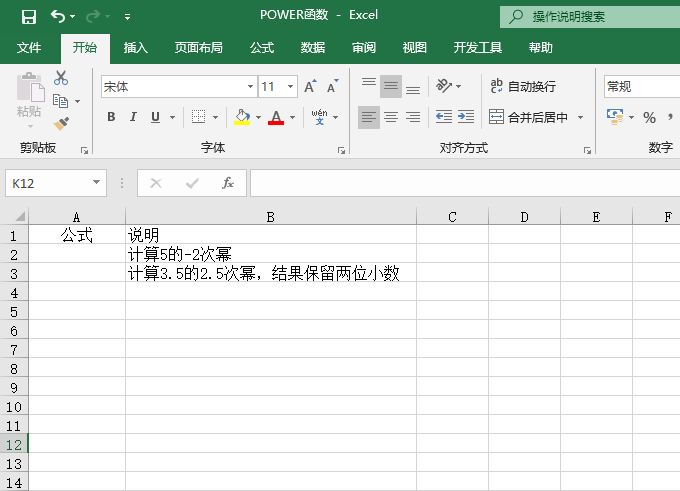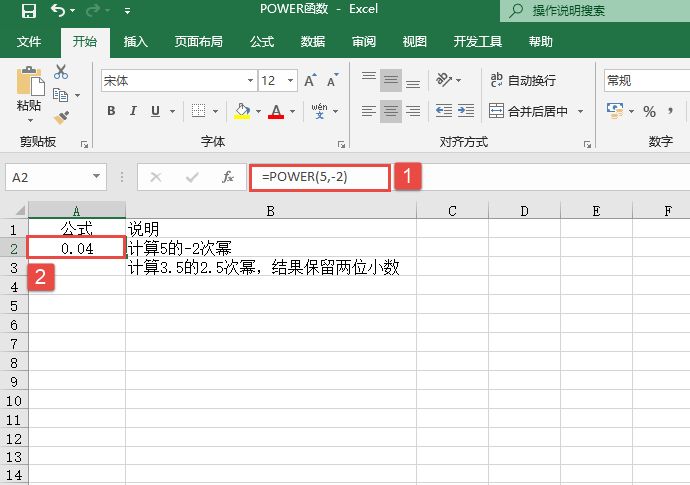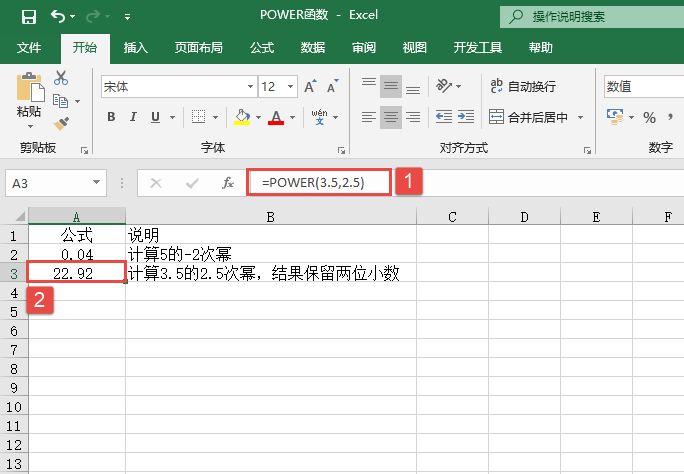POWER函数的功能是,计算给定数字的乘幂。其语法如下:
POWER(number,power)
其中参数number为底数,可以为任意实数;参数power为指数,底数按该指数次幂乘方。
【典型案例】POWER函数就是用来计算不同数据的乘幂。
步骤1:在A2单元格中输入公式“=POWER(5,-2)”,计算5的-2次幂,计算结果如图13-53所示。
步骤2:在A3单元格中输入公式“=POWER(3.5,2.5)”,计算3.5的2.5次幂,并将结果保留两位小数,计算结果如图13-54所示。
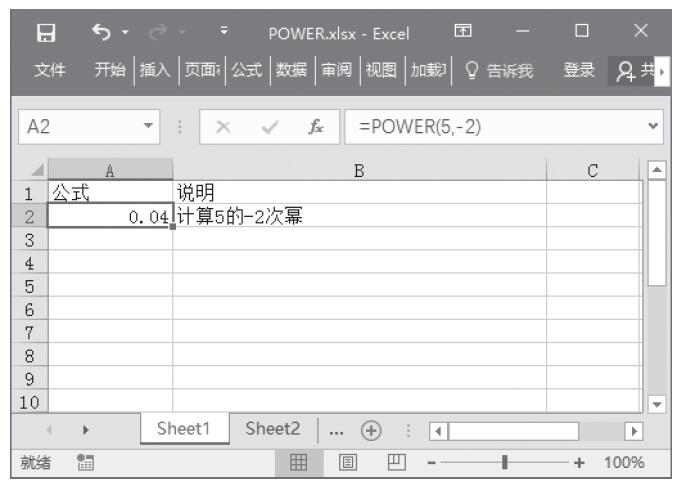
图13-53 计算5的-2次幂
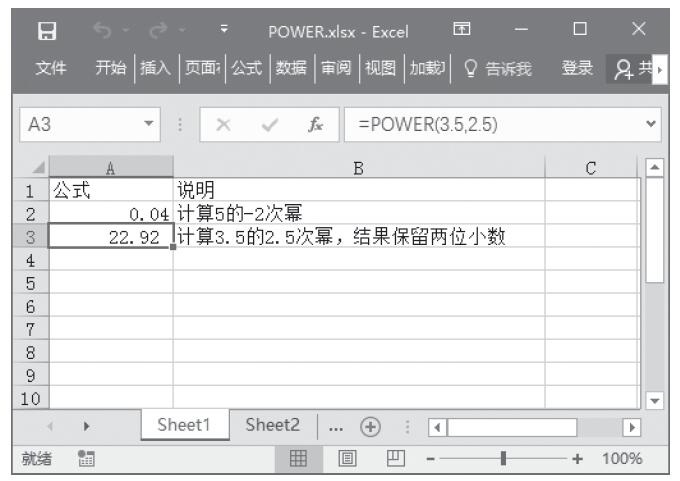
图13-54 计算3.5的2.5次幂
【使用指南】POWER函数主要用来计算不同数据的乘幂。可以用“^”运算符代替函数POWER函数来表示对底数乘方的幂次,例如7^2的结果等同于公式“=POWER(7,2)”的结果。